gmailの迷惑メールフォルダの振り分けGmail
迷惑メールに分類されたメールの確認と解除
Gmailでは迷惑メールフィルタがデフォルトで利用できるようになっており、受信したメールの中で問題があるメールは自動的に「迷惑メール」として処理されます。
ただ間違って迷惑メールとして処理されてしまったり、迷惑メールとして処理すべきメールがすり抜けてしまうこともあります。
ここではメールを迷惑メールとして報告したり、誤って迷惑メールとして処理されたメールを解除したりする方法について解説します。
迷惑メールに振り分けられたメールを確認する
受信したメールはフィルタなどが設定されていなければ通常受信トレイに入りますが、迷惑メールと判定されたメールは受信トレイに入らず迷惑メールとして処理されます。それでは迷惑メールに振り分けられたメールを確認してみます。Gmailの画面左側に表示されている「もっと見る」をクリックして下さい。
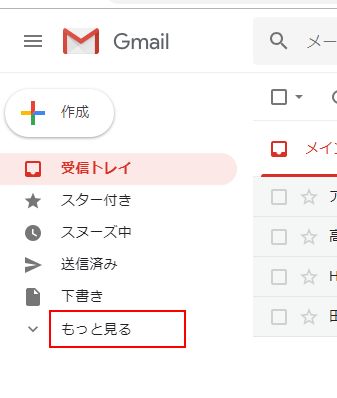
画面左側に表示されているラベル一覧の中に「迷惑メール」ラベルが表示されますのでクリックして下さい。
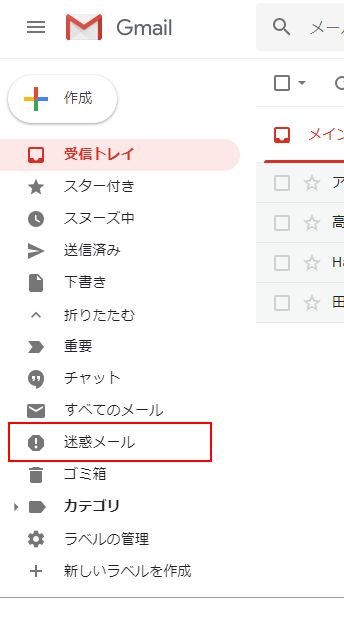
迷惑メールを解除する
迷惑メールに振り分けらたメールの中には誤って迷惑メールに振り分けられたものもあります。誤って振り分けられたメールは、迷惑メールを解除することができます。
迷惑メールを開き、解除したいメールにチェックをして下さい。チェックを行うと迷惑メールの上部にいくつかのアイコンが表示されますので、その中の「迷惑メールではない」をクリックして下さい。
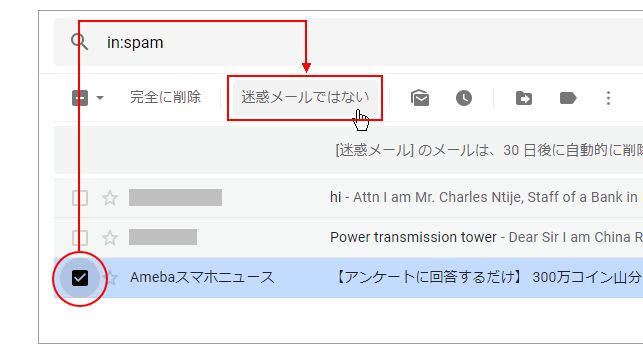
該当のメールに付けられていた迷惑メールのマークが解除され、迷惑メールに表示されなくなります。
迷惑メールとして処理された理由を確認する
迷惑メールに表示されているメールをクリックして表示してみると、迷惑メールとして処理されたのか理由が記載されています。実際に迷惑メールに入っているメールを開いて理由を確認してみます。
例えば次のメールには「(ドメイン名) さんから受信した多数のメールは、以前迷惑メールとして識別されています。」と理由が表示されています。
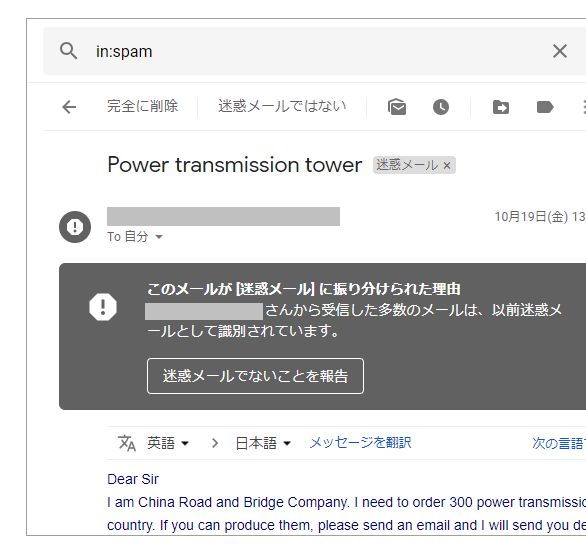
大事なメールが誤って迷惑メールとして処理されてしまっている場合は、その理由について確認してみください。
参考サイト迷惑メールに分類されたメールの確認と解除
お問い合わせ
下記よりお気軽にお問い合わせください。

